
Windows11 で夜間モードを設定してブルーライトを低減する方法を解説します。
夜間モードは、ディスプレイから発せられる青味の光を抑えます。
この記事を読むと、あなたのパソコンを夜間モードに設定し、目の負担を軽減、睡眠の質向上の効果を期待できるようになります。
目次
夜間モードを設定する方法

スタートメニューを開き、設定を開きます。

左メニューよりシステムを選択します。
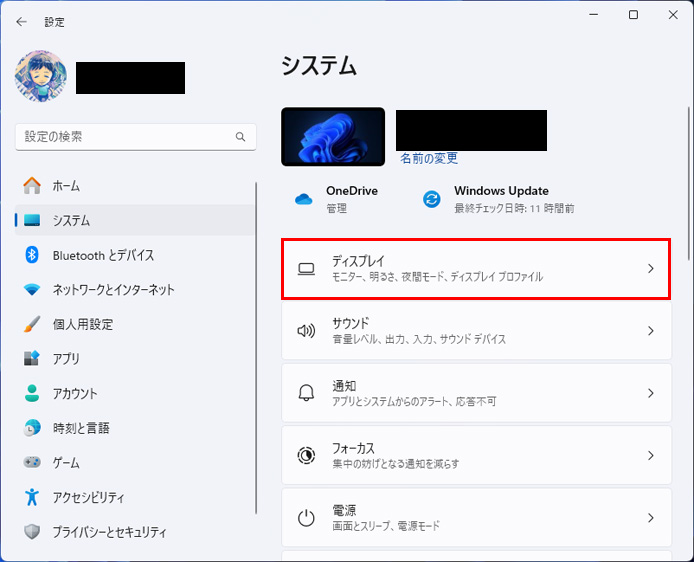
ディスプレイボタンを押します。
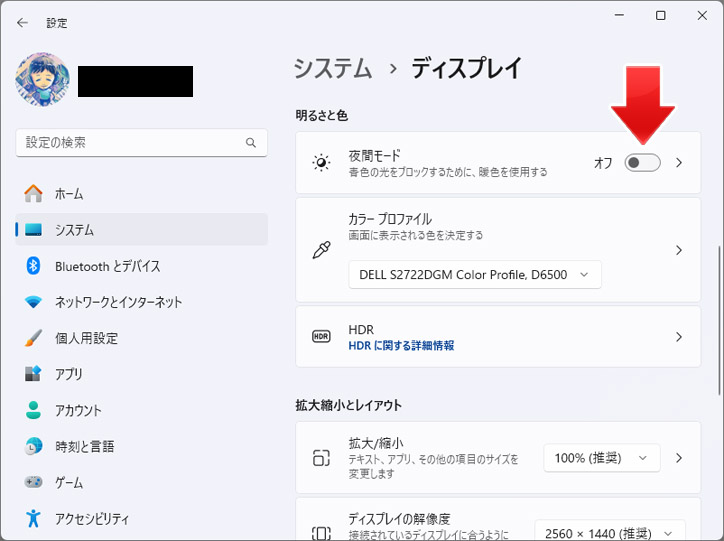
夜間モードのスイッチをオンにします。
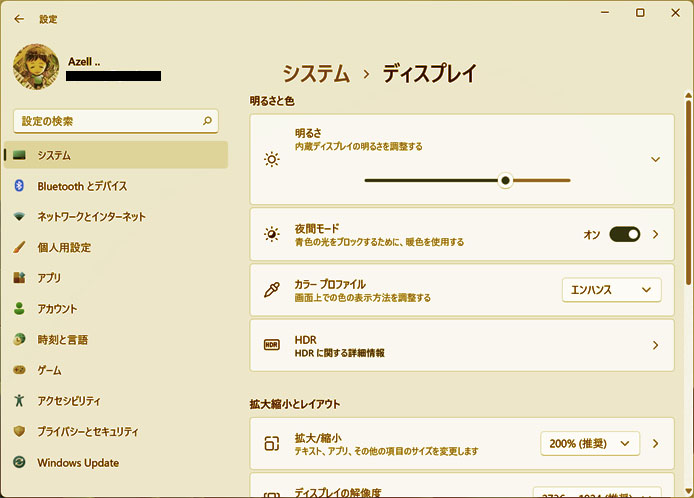
これは極端に設定した例ですが、夜間モードをオンにすると青味を抑えた黄色っぽい画面になります。
もちろん黄色の強さは調整する事ができます。
夜間モードのカスタマイズ
夜間モードを有効にしましたが、これでは常に夜間モードになってしまいます。夜だけ夜間モードにするというカスタマイズをしてみましょう。
夜だけ夜間モードにする
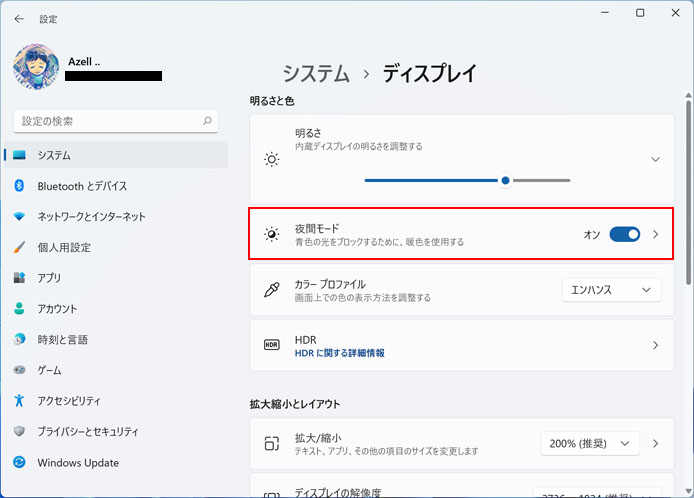
ディスプレイの設定画面で、夜間モードボタンを押します。
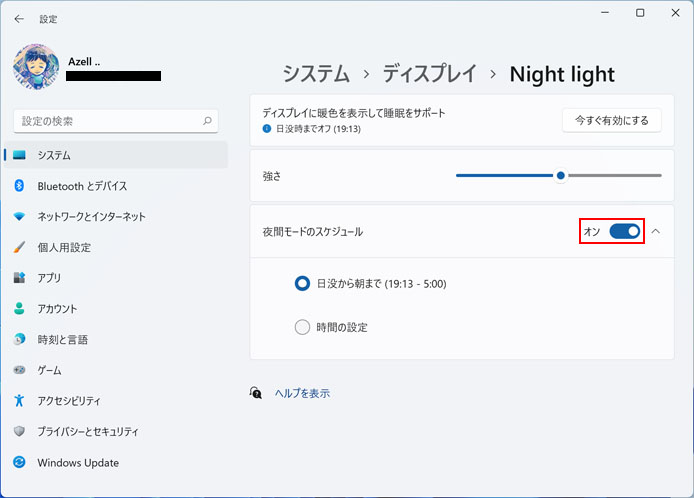
「夜間モードのスケジュール」のスイッチをオンにします。
標準では日没から日の出までを夜間モードにする設定となります。時間の設定で、自分で夜間モードをオンにする時間帯を設定する事もできます。
ブルーライトカットの度合いを調整
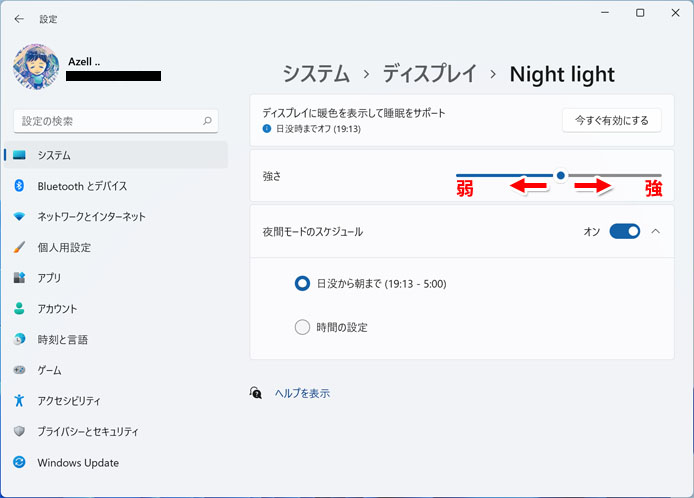
ブルーライトカットの度合いを調整するには強さのスライダーを左右に移動します。
左ほどブルーライトが多くなり、右ほどブルーライトが少なくなります。
右へやりすぎると画面が赤くなって逆に目や心臓に悪くなるので、中間くらいが良いと思います。
夜間モードの注意点
- 色の正確性が落ちる
- 睡眠の質向上は、普段の生活習慣にもよる
- 夜間モードの効果は個人差がある
色の正確性が落ちる
夜間モードに設定すると、画面が暖色系の色に変化します。デザインなど色の正確性が求められる作業には向きません。
睡眠の質向上は、普段の生活習慣にもよる
夜間モードは睡眠の質を向上させる効果が期待できますが、それだけで質が向上するとは言えません。
規則正しい生活週間、寝室の良い環境をなしに、夜間モードだけで睡眠の質を期待するのは禁物です。
夜間モードの効果は個人差がある
すべての人に夜間モードの効果があるわけではなく、人によっては効果を感じにくい場合もあります。
その他のブルーライト対策
Windows11 でも夜間モードでブルーライトを抑制できますが、その他にもブルーライト対策グッズがあります。
ブルーライトカットメガネ

メガネをかけるだけでブルーライト対策ができる手軽な商品です。
ブルーライトを遮断する特殊なレンズが使用されており、目への悪影響を抑制する事ができます。一般的なメガネに比べて安価に入手できます。
ブルーライトカットフィルター

メガネが苦手という場合は、ブルーライトカットフィルターという手段もあります。
これはパソコンのディスプレイ全体にフィルターを付けるという方法です。しかし、ブルーライトカットメガネよりも高価です。
ブルーライトの問題
パソコンの画面はブルーライトが発せられています。目に見える光の中では最もエネルギーが強い光で、パソコンの他にもスマートフォンからも発せられます。現代人はブルーライトを浴びる機会が多いと言えます。
ブルーライトは太陽光にも含まれます。朝起きたら太陽光を浴びると目が覚めると言いますが、それは太陽光により体内時計がリセットされて脳が覚醒状態になるためです。
問題なのは夜でもパソコンやスマートフォンのブルーライトを浴びる事です。これにより夜間でも脳が日中だと勘違いして、眠りにくくなるのです。
それを防ぐために Windows11 にはブルーライトを抑える夜間モードという機能があります。
関連記事
ダークモードに設定すると、明るさを抑えて目の負担が減ります。

![[AIYUJIWU] ブルーライトカット メガネ 紫外線カット UVカット 眼鏡 度なし おしゃれ pc パソコン用 伊達メ...](https://m.media-amazon.com/images/I/31zQ3MH59eL._SL500_.jpg)

